
ການແຜ່ກະຈາຍຢ່າງໄວວາຂອງໂທລະສັບສະຫຼາດ, ເຊິ່ງໄດ້ກາຍເປັນທີ່ມີຊື່ສຽງແລ້ວ MEIZU, ຍັງສືບຕໍ່ໃນມື້ນີ້. ແຕ່ຮູບແບບຂອງປີທີ່ຜ່ານມາບໍ່ໄດ້ສູນເສຍຄວາມດຶງດູດໃຈຂອງພວກເຂົາ, ເຊິ່ງປະກອບສ່ວນເຂົ້າໃນການສະ ໜັບ ສະ ໜູນ ຄວາມກ່ຽວຂ້ອງຂອງສ່ວນຊອບແວຂອງອຸປະກອນຂອງຜູ້ຜະລິດໂດຍການອອກອັບເດດເປັນປົກກະຕິກັບໂປແກຼມ Fly shell Android ທີ່ເປັນເຈົ້າຂອງ. ແລະນັກພັດທະນາລຸ້ນທີ່ ກຳ ຫນົດເອງຂອງ OS ແມ່ນບໍ່ເຮັດວຽກເລີຍ. ພິຈາລະນາຄວາມເປັນໄປໄດ້ໃນການໂຕ້ຕອບກັບໂປແກຼມລະບົບຂອງແບບ Meizu M2 Mini ທີ່ມີຄວາມສົມດຸນແລະເປັນທີ່ນິຍົມຫຼາຍ - firmware ຂອງອຸປະກອນ.
ການຮັກສາລະບົບປະຕິບັດການຂອງ Flyme ຂອງໂທລະສັບໃນເວລາທີ່ມີ ຄຳ ຖາມ, ທ່ານບໍ່ຕ້ອງກັງວົນກ່ຽວກັບການປະຕິບັດງານຂອງໂປແກຼມ Android ທີ່ທັນສະ ໄໝ ທັງ ໝົດ - ແກະທີ່ມີເຄື່ອງ ໝາຍ MeIZU ສະແດງໃຫ້ເຫັນຄວາມ ໝັ້ນ ຄົງແລະການເຮັດວຽກທີ່ກວ້າງຂວາງ, ແລະຍັງມີຂໍ້ດີຫຼາຍຢ່າງກ່ຽວກັບວິທີແກ້ໄຂອື່ນໆ. ນອກຈາກນີ້, ໂທລະສັບສະຫຼາດ M2 Mini ແມ່ນ ໜຶ່ງ ໃນຕົວເລືອກລ້າສຸດທີ່ປ່ອຍອອກມາໂດຍ Meizu, ຈາກນັ້ນທ່ານສາມາດປົດລັອກ bootloader, ເຊິ່ງເຮັດໃຫ້ສາມາດຕິດຕັ້ງ firmware ໄດ້.

ບໍ່ວ່າຈະເປັນຜົນແນວໃດກໍ່ຕາມ, ນັ້ນແມ່ນລຸ້ນ Android ທີ່ຕິດຕັ້ງຢູ່ໃນອຸປະກອນຫຼັງຈາກປະຕິບັດການ ໝູນ ໃຊ້ທີ່ໄດ້ອະທິບາຍຂ້າງລຸ່ມນີ້, ບໍ່ໄດ້ມີຈຸດປະສົງ, ມັນຄວນຈະຕ້ອງ ຄຳ ນຶງເຖິງ:
ການປະຕິບັດງານທັງ ໝົດ ທີ່ອະທິບາຍໄວ້ໃນເອກະສານນີ້ແມ່ນປະຕິບັດໂດຍຜູ້ໃຊ້ທີ່ມີຄວາມສ່ຽງຂອງຕົນເອງ. ຜູ້ຂຽນບົດຂຽນແລະການບໍລິຫານຊັບພະຍາກອນ lumpics.ru ບໍ່ຮັບຜິດຊອບຕໍ່ຜົນສະທ້ອນທາງລົບທີ່ອາດຈະເກີດຂື້ນຈາກການປະຕິບັດຕາມ ຄຳ ແນະ ນຳ ແລະການຂາດຜົນທີ່ຕ້ອງການ!
ການກະກຽມ
ກ່ອນທີ່ຈະກະພິບອຸປະກອນ Android ໃດ ໜຶ່ງ, ທ່ານຄວນໃຊ້ເວລາເພື່ອກຽມຕົວໃນການປະຕິບັດງານ, ຕິດຕັ້ງສ່ວນປະກອບແລະແອັບພລິເຄຊັນຕ່າງໆທີ່ ຈຳ ເປັນໃນ PC, ພ້ອມທັງຮັບເອົາທຸກເອກະສານທີ່ ຈຳ ເປັນ. ຂັ້ນຕອນການກະກຽມທີ່ຖືກ ດຳ ເນີນການຢ່າງຖືກຕ້ອງ ກຳ ນົດຜົນ ສຳ ເລັດຂອງຂັ້ນຕອນ, ແລະຍັງຮັບປະກັນຄວາມປອດໄພຂອງທຸກໆຂະບວນການແລະປະສິດທິຜົນຂອງມັນ.

ຄົນຂັບແລະຮູບແບບ
ເຖິງແມ່ນວ່າຄອມພິວເຕີສ່ວນຕົວຈະບໍ່ຖືກ ນຳ ໃຊ້ໃນການ ໝູນ ໃຊ້ Meizu M2 Mini (ວິທີການຂອງແຕ່ລະວິທີໃນການຕິດຕັ້ງລະບົບ Android ອະນຸຍາດໃຫ້ເຮັດແບບນີ້), ກ່ອນທີ່ຈະແຊກແຊງສ່ວນຊອບແວຂອງໂທລະສັບສະຫຼາດ, ມັນ ຈຳ ເປັນຕ້ອງກວດສອບຄວາມຈິງຂອງການຕິດຕັ້ງໄດເວີ ສຳ ລັບອຸປະກອນໃນຄອມພີວເຕີ້ທີ່ມີຢູ່. ໃນກໍລະນີຂອງສະຖານະການທີ່ບໍ່ໄດ້ຄາດຄິດໃນລະຫວ່າງການປະຕິບັດງານຫຼືຕໍ່ມາ, ນີ້ຈະແກ້ໄຂຂໍ້ຜິດພາດຕ່າງໆຢ່າງໄວວາແລະເຮັດໃຫ້ຕົວແບບດັ່ງກ່າວຟື້ນຟູ.
ເບິ່ງຕື່ມ: ການຕິດຕັ້ງໄດເວີ ສຳ ລັບ firmware Android

ໂດຍປົກກະຕິບໍ່ມີບັນຫາຫຍັງໃນການຕິດຕັ້ງສ່ວນປະກອບ ສຳ ລັບຈັບຄູ່ Meizu M2 Mini ແລະ PC - ຊຸດຂອງຄົນຂັບໄດ້ຖືກລວມເຂົ້າກັບ firmware ຢ່າງເປັນທາງການຂອງສະມາດໂຟນ, ແຕ່ວ່າພຽງແຕ່ໃນກໍລະນີ, ຊຸດທີ່ມີເອກະສານທີ່ ຈຳ ເປັນສາມາດດາວໂຫລດໄດ້ຈາກ link:
ດາວໂຫລດໄດເວີ ສຳ ລັບທຸກຮູບແບບປະຕິບັດການຂອງ Meizu M2 Mini
ການຕິດຕັ້ງສ່ວນປະກອບທີ່ ຈຳ ເປັນທັງ ໝົດ, ວິທີການທີ່ຖືກຕ້ອງທີ່ສຸດແມ່ນຕໍ່ໄປນີ້:
- ເປີດໃຊ້ ໂໝດ ອຸປະກອນ USB Debugging. ຍົກຕົວຢ່າງ, ການກະຕຸ້ນຂອງມັນອາດຈະຖືກຮຽກຮ້ອງໃຫ້ຮັບເອົາສິດທິຂອງຮາກ.
- ເປີດ "ການຕັ້ງຄ່າ"ໄປ "ກ່ຽວກັບໂທລະສັບ"ຕັ້ງຢູ່ທາງລຸ່ມສຸດຂອງລາຍການຕົວເລືອກ.
- ແຕະ 5 ຄັ້ງຕາມຊື່ "ເວີຊັນຂອງເຟີມແວ: Flyme ... " ກ່ອນທີ່ຂໍ້ຄວາມຈະປາກົດ "ທ່ານຢູ່ໃນຮູບແບບນັກພັດທະນາດຽວນີ້".
- ກັບໄປ ໜ້າ ຈໍ "ການຕັ້ງຄ່າ" ແລະເຂົ້າສູ່ລະບົບ "ຈຸດພິເສດ" ໃນພາກ "ລະບົບ". ຈາກນັ້ນໄປທີ່ ໜ້າ ທີ່ "ສຳ ລັບນັກພັດທະນາ"ໂດຍການເລືອກລາຍການທີ່ ເໝາະ ສົມໃນລາຍການຕົວເລືອກຕ່າງໆ. ມັນຍັງຄົງກະຕຸ້ນການສັບປ່ຽນ USB Debugging

ແລະຢືນຢັນການອະນຸຍາດໃຫ້ ນຳ ໃຊ້ຮູບແບບ.


- ເຊື່ອມຕໍ່ໂທລະສັບສະຫຼາດກັບ PC ແລະເປີດ ຜູ້ຈັດການອຸປະກອນ.

ຕິດຕັ້ງໄດເວີອຸປະກອນຖ້າຂາດ "ການໂຕ້ຕອບຂອງ Android Composite ADB" ຄູ່ມືຈາກໄດເລກະທໍລີທີ່ໄດ້ມາຈາກລິ້ງຂ້າງເທິງ, ຫຼືຈາກ CD-ROM ທີ່ສ້າງໄວ້ໃນອຸປະກອນ.

ເພື່ອເປີດໃຊ້ແຜ່ນຊີດີ, ກະຕຸ້ນຜ້າມ່ານແຈ້ງເຕືອນໃນ ໜ້າ ຈໍໂທລະສັບລົງ, ເລືອກ "ເຊື່ອມຕໍ່ເປັນ .... ", ແລະຫຼັງຈາກນັ້ນໃຫ້ກວດເບິ່ງຕົວເລືອກ "ກໍ່ສ້າງໃນ CD-ROM",

ເຊິ່ງຈະເປີດການເຂົ້າເຖິງທຸກເອກະສານທີ່ ຈຳ ເປັນຈາກຄອມພີວເຕີ້.
- ຫຼັງຈາກເຮັດສິ່ງຂ້າງເທິງ, ປິດອຸປະກອນແລະເລີ່ມຕົ້ນ ໃໝ່ ໃນຮູບແບບການກູ້ຂໍ້ມູນ. ເພື່ອເຮັດສິ່ງນີ້, ຖືກະແຈພ້ອມໆກັນ "ປະລິມານ +" ແລະ "ໂພຊະນາການ" ຈົນກ່ວາໂລໂກ້ຈະປາກົດຢູ່ ໜ້າ ຈໍ "MEIZU"ຕາມດ້ວຍປຸ່ມ ລວມ ຄວນຈະປ່ອຍໃຫ້ໄປ.

ຫຼັງຈາກການໂຫຼດສະພາບແວດລ້ອມການຟື້ນຕົວ, ໜ້າ ຈໍຂອງອຸປະກອນຈະເບິ່ງຄືວ່າຢູ່ໃນຮູບຂ້າງເທິງ (2). ເຊື່ອມຕໍ່ M2 Mini ກັບ PC. ເປັນຜົນມາຈາກການຕັດສິນໃຈທີ່ຖືກຕ້ອງຂອງອຸປະກອນໃນຮູບແບບການກູ້ຄືນຄອມພິວເຕີ, ໃນ "Explorer" Windows ຄວນປະກົດວ່າໄດ "ການຟື້ນຕົວ".



ອອກຈາກການກູ້ຄືນແລະເລີ່ມຕົ້ນອຸປະກອນໃນຮູບແບບປົກກະຕິໂດຍການກົດປຸ່ມ "ເລີ່ມຕົ້ນ ໃໝ່".
ລຸ້ນຂອງ Meizu M2 Mini, ດາວໂຫລດ firmware
MEYZU ປົກກະຕິແລ້ວຈະແຍກອຸປະກອນຂອງຕົນອອກເປັນຫລາຍລຸ້ນ, ອີງຕາມຕະຫຼາດໃດ - ພາສາຈີນຫລືຕ່າງປະເທດ - ທີ່ພວກມັນມີຈຸດປະສົງ, ມັນຍັງມີການຕັດສິນ ສຳ ລັບຜູ້ປະກອບການໂທລະຄົມຈີນ. ສຳ ລັບຕົວແບບ M2 Mini, ມີຕົວເລືອກທີ່ເປັນໄປໄດ້ເປັນ ຈຳ ນວນເຈັດ (!) - ອຸປະກອນດັ່ງກ່າວແມ່ນມີຕົວລະບຸຮາດແວທີ່ແຕກຕ່າງກັນແລະມີອຸປະກອນທີ່ ເໝາະ ສົມກັບ firmware ທີ່ມີຕົວຊີ້ວັດ I / G, ກ, ອູ, ຄ, ຖາມ, ມ, ໂອ້.

ໂດຍບໍ່ຕ້ອງລະບຸຄວາມແຕກຕ່າງຂອງໂປແກຼມລະບົບ ສຳ ລັບ M2 Mini, ພວກເຮົາສັງເກດວ່າຫອຍທີ່ມີດັດສະນີແມ່ນມັກທີ່ສຸດ ສຳ ລັບການ ດຳ ເນີນງານໂດຍຜູ້ໃຊ້ທີ່ເວົ້າພາສາລັດເຊຍ "G" ແລະມັນແມ່ນການຕິດຕັ້ງເຟີມແວດັ່ງກ່າວເຊິ່ງໃນກໍລະນີຫຼາຍທີ່ສຸດແມ່ນຈຸດປະສົງຂອງການ ໝູນ ໃຊ້ອຸປະກອນ.
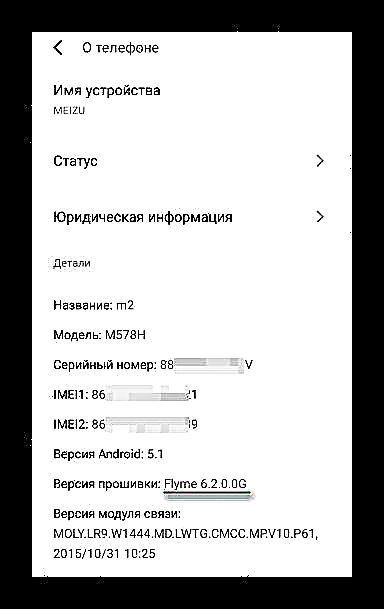
ພວກເຮົາຈະແບ່ງ M2 Mini ຢ່າງເປັນທາງການເປັນ "ພາສາຈີນ" ແລະ "ສາກົນ". ວິທີທີ່ງ່າຍທີ່ສຸດໃນການຄົ້ນຫາຮຸ່ນໃດທີ່ຕົກຢູ່ໃນມືຂອງຜູ້ໃຊ້ແມ່ນການເປີດຕົວສະມາດໂຟນໃນຮູບແບບການກູ້ຂໍ້ມູນ. ຖ້າລາຍການຂອງສະພາບແວດລ້ອມການຟື້ນຟູຖືກຂຽນເປັນພາສາອັງກິດ (1), ອຸປະກອນແມ່ນ "ສາກົນ", ຖ້າມີ hieroglyphs (2), ມັນແມ່ນ "ພາສາຈີນ".

ໃນກໍລະນີ ທຳ ອິດ, ບັນຫາກ່ຽວກັບການຕິດຕັ້ງ G-version ຂອງ OS ໃນອຸປະກອນບໍ່ຄວນຈະເກີດຂື້ນ, ແຕ່ຖ້າມີ M2 Mini "ພາສາຈີນ", ກ່ອນທີ່ຈະຕິດຕັ້ງລະບົບດ້ວຍພາສາລັດເຊຍແລະຂໍ້ໄດ້ປຽບອື່ນໆ, ມັນອາດຈະ ຈຳ ເປັນຕ້ອງປ່ຽນຕົວລະບຸຕົວອຸປະກອນ. ເຟີມແວໂທລະສັບສະຫຼາດທີ່ມີດັດສະນີໃດໆໃນລະບົບ "ສາກົນ" ຂອງລະບົບແມ່ນຖືກອະທິບາຍໄວ້ໃນ "ວິທີທີ່ 2" ຂ້າງລຸ່ມນີ້ໃນບົດຄວາມ.
ການດາວໂຫຼດໂປແກຼມ ສຳ ລັບອຸປະກອນໃນ ຄຳ ຖາມແມ່ນເຮັດໄດ້ດີທີ່ສຸດຈາກເວັບໄຊທ໌ທາງການ. ການເຊື່ອມຕໍ່ກັບຫນ້າຕ່າງໆທີ່ມີຊຸດຊອບແວ:
ດາວໂຫລດ firmware "ສາກົນ" ສຳ ລັບ Meizu M2 Mini

ດາວໂຫລດ firmware "ຈີນ" ສຳ ລັບ Meizu M2 Mini

ທຸກໆເອກະສານທີ່ໃຊ້ໃນການ ດຳ ເນີນຂັ້ນຕອນຈາກຕົວຢ່າງຂ້າງລຸ່ມນີ້ໃນບົດຄວາມສາມາດດາວໂຫລດໄດ້ໂດຍໃຊ້ລິ້ງທີ່ຕັ້ງຢູ່ໃນ ຄຳ ອະທິບາຍຂອງວິທີການ ໝູນ ໃຊ້.
ສິດທິພິເສດຂອງ Superuser
ໂດຍທົ່ວໄປແລ້ວ, ສິດທິໃນການໃຊ້ຮາກບໍ່ ຈຳ ເປັນ ສຳ ລັບ firmware ແລະການ ດຳ ເນີນງານທີ່ບໍ່ມີປັນຫາອີກຕໍ່ໄປຂອງ Meizu M2 Mini. ແຕ່ເມື່ອປ່ຽນຕົວລະບຸຕົວຕົນ, ສ້າງການ ສຳ ຮອງຂໍ້ມູນເຕັມຮູບແບບແລະການ ໝູນ ໃຊ້ອື່ນໆ, ທ່ານບໍ່ສາມາດເຮັດໄດ້ໂດຍບໍ່ມີສິດພິເສດ. ການໄດ້ຮັບສິດທິຂອງ Superuser ໃນອຸປະກອນໃນ ຄຳ ຖາມບໍ່ແມ່ນເລື່ອງຍາກແລະສາມາດເຮັດໄດ້ດ້ວຍສອງທາງ.

ວິທີການຢ່າງເປັນທາງການໃນການໄດ້ຮັບສິດຮາກ
Meizu ໃຫ້ຜູ້ຊົມໃຊ້ໂທລະສັບສະຫຼາດຂອງພວກເຂົາມີໂອກາດທີ່ຈະໄດ້ຮັບສິດທິໂດຍບໍ່ຕ້ອງໃຊ້ເຄື່ອງມືຂອງບຸກຄົນທີສາມ, i.e. ຢ່າງເປັນທາງການ. ສິ່ງດຽວທີ່ທ່ານຕ້ອງເຮັດກ່ອນລ່ວງ ໜ້າ ແມ່ນການລົງທະບຽນບັນຊີ Flyme ແລະເຂົ້າບັນຊີຂອງທ່ານຈາກໂທລະສັບຂອງທ່ານ.
ວິທີການດັ່ງກ່າວເຮັດວຽກໄດ້ພຽງແຕ່ໃນ Flyme 4 ແລະ Flyme 6, ສຳ ລັບລຸ້ນທີ່ 5 ຂອງຍີ່ຫໍ້ OS MEIZU, ຕໍ່ໄປນີ້ບໍ່ໄດ້ ນຳ ໃຊ້!
- ກວດເບິ່ງວ່າອຸປະກອນຖືກເຂົ້າສູ່ບັນຊີຂອງ Flyme.
- ເປີດ "ການຕັ້ງຄ່າ", ເລືອກເອົາ "ຄວາມປອດໄພ" ຈາກພາກສ່ວນ "ອຸປະກອນ"ແລະຫຼັງຈາກນັ້ນໃຫ້ຄລິກໃສ່ ການເຂົ້າເຖິງຮາກ.
- ອ່ານເງື່ອນໄຂຂອງສິດທິພິເສດແລະ ໝາຍ ເອົາຫ້ອງ ຍອມຮັບ ແລະຢືນຢັນກັບ ຕົກລົງ.
- ໃສ່ລະຫັດຜ່ານ ສຳ ລັບບັນຊີ Meizu ແລະຢືນຢັນດ້ວຍ ຕົກລົງ. ອຸປະກອນດັ່ງກ່າວຈະເລີ່ມຕົ້ນ ໃໝ່ ໂດຍອັດຕະໂນມັດ, ແລະຈະເລີ່ມຕົ້ນດ້ວຍສິດຮາກແລ້ວ.
- ສໍາລັບການນໍາໃຊ້ສິດທິພິເສດຢ່າງເຕັມສ່ວນ, ຕິດຕັ້ງຜູ້ຈັດການສິດທິຂອງ Superuser, ຍົກຕົວຢ່າງ, SuperSU.
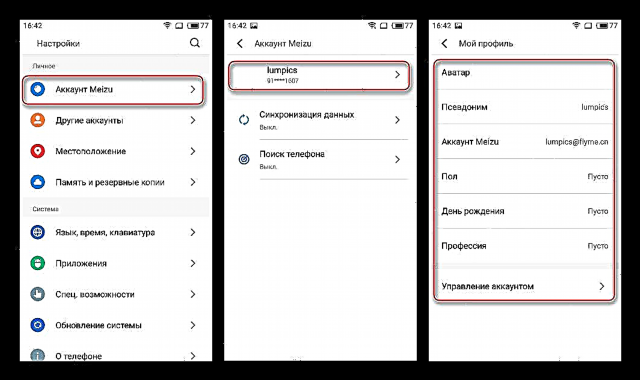



ເບິ່ງຕື່ມອີກ: ວິທີການຕິດຕັ້ງສິດທິລຸ້ນຕ່າງໆກັບ SuperSU ຕິດຕັ້ງໃນອຸປະກອນ Android
ການໄດ້ຮັບສິດທິໃນຮາກຜ່ານ KingRoot
ວິທີທີສອງທີ່ມີປະສິດທິຜົນໃນການປະກອບ Meizu M2 ກັບສິດທິຂອງຮາກຂັ້ນຕົ້ນແມ່ນການໃຊ້ເຄື່ອງມື KingRoot. ເຄື່ອງມືດັ່ງກ່າວຊ່ວຍໃຫ້ທ່ານສາມາດຮາກຖານຮູບແບບໃນ firmware ໃດກໍ່ໄດ້ແລະບໍ່ ຈຳ ເປັນຕ້ອງມີບັນຊີ Meizu.

ສູດການຄິດໄລ່ຂອງການກະ ທຳ ແມ່ນມີດັ່ງນີ້:
- ດາວໂຫລດຊຸດການແຈກຢາຍໃບສະ ໝັກ ໂດຍໃຊ້ລິ້ງຈາກບົດຄວາມທົບທວນໃນເວັບໄຊທ໌ຂອງພວກເຮົາແລະຕິດຕັ້ງມັນ.
- ປະຕິບັດຕາມ ຄຳ ແນະ ນຳ ຈາກເອກະສານທີ່ມີຢູ່ໃນ link:
ບົດຮຽນ: ການໄດ້ຮັບສິດທິໃນການໃຊ້ຮາກໂດຍໃຊ້ KingROOT ສຳ ລັບ PC
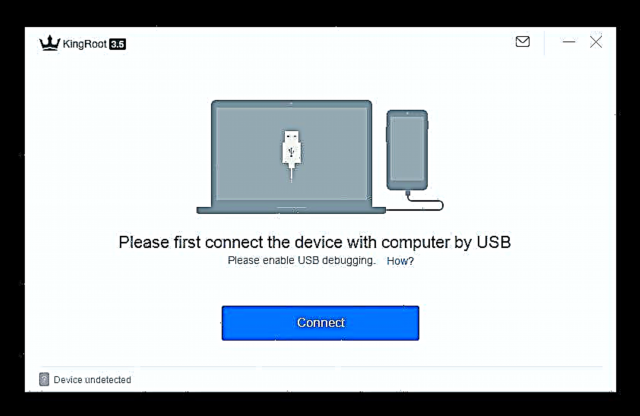
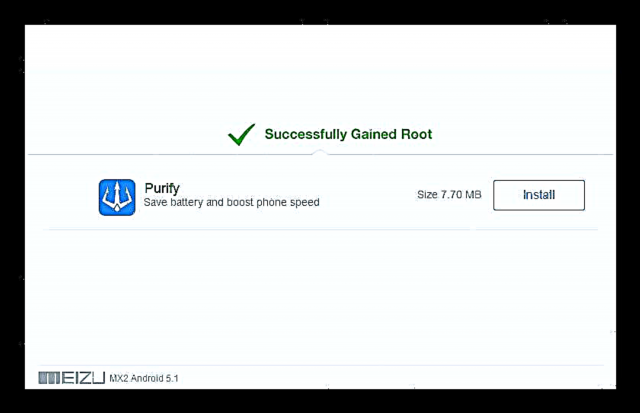
ການ ສຳ ຮອງຂໍ້ມູນ
ເນື່ອງຈາກການລຶບຂໍ້ມູນທັງ ໝົດ ຈາກຄວາມຊົງ ຈຳ ຂອງໂທລະສັບໃນລະຫວ່າງຂັ້ນຕອນຂອງ firmware ເກືອບເປັນເງື່ອນໄຂເບື້ອງຕົ້ນ ສຳ ລັບການເຮັດວຽກຂອງລະບົບທີ່ປະສົບຜົນ ສຳ ເລັດໃນອະນາຄົດ, ກ່ອນທີ່ຈະແຊກແຊງສ່ວນ software, ມັນ ຈຳ ເປັນຕ້ອງປະຢັດຂໍ້ມູນທັງ ໝົດ ທີ່ອາດຈະຕ້ອງການໃນພາຍຫລັງໃນ ສຳ ເນົາ ສຳ ຮອງ. ການສ້າງ ສຳ ຮອງຂໍ້ມູນສາມາດເຮັດໄດ້ໂດຍວິທີ ໜຶ່ງ ຂອງຫຼາຍວິທີ.
ອ່ານເພີ່ມເຕີມ: ວິທີການ ສຳ ຮອງອຸປະກອນ Android ກ່ອນ firmware

ມັນຄວນຈະໄດ້ຮັບຍົກໃຫ້ເຫັນວ່ານັກພັດທະນາຂອງຫອຍ Flyme ທີ່ເປັນເຈົ້າຂອງ Android, ເຊິ່ງຢູ່ພາຍໃຕ້ການຄວບຄຸມຂອງທຸກໆອຸປະກອນ Meizu ເຮັດວຽກ, ໄດ້ໃຫ້ໂອກາດໃນລະບົບຂອງພວກເຂົາຢ່າງພຽງພໍໃນການສ້າງ ສຳ ເນົາ ສຳ ຮອງຂໍ້ມູນຂອງຜູ້ໃຊ້ເຕັມຮູບແບບ. ເຄື່ອງມືດັ່ງກ່າວສາມາດໃຊ້ໄດ້ກັບເຈົ້າຂອງ M2 Mini ທັງ ໝົດ ແລະເຮັດວຽກໄດ້ຢ່າງມີປະສິດທິພາບ, ສະນັ້ນການ ນຳ ໃຊ້ຂອງມັນສາມາດແນະ ນຳ ກ່ອນ.
ໂດຍຫລັກການແລ້ວ, ເພື່ອບັນທຶກການ ສຳ ຮອງ, ທ່ານຄວນໃຊ້ microSD-card ທີ່ຕິດຕັ້ງໄວ້ໃນໂທລະສັບສະຫຼາດ.
- ເປີດ "ການຕັ້ງຄ່າ" Android, ຫຼັງຈາກນັ້ນໄປທີ່ສ່ວນ "ສ່ວນຕົວ" ແລະຕົວເລືອກການໂທ "ຄວາມຊົງ ຈຳ ແລະການ ສຳ ຮອງຂໍ້ມູນ". ໃນ ໜ້າ ຈໍຕໍ່ໄປ, ເລື່ອນຜ່ານບັນຊີຂອງ ໜ້າ ທີ່ເພື່ອຊອກຫາ "ສຳ ເນົາແລະຟື້ນຟູ" ໃນພາກ "ອື່ນໆ" ແລະໃຫ້ຄລິກໃສ່ມັນ.
- ເລືອກບ່ອນຈັດເກັບຂໍ້ມູນ ສຳ ຮອງໃນອະນາຄົດໂດຍການຄລິກທີ່ຕົວເລືອກ "ເລືອກສະຖານທີ່ເກັບຮັກສາ". ໝາຍ ໃສ່ຫ້ອງທີ່ຢູ່ໃກ້ກັບປະເພດຂໍ້ມູນທີ່ຈະ ສຳ ຮອງແລະກົດ "ເລີ່ມຕົ້ນ ສຳ ເນົາ".
- ແມ່ນຂຶ້ນຢູ່ກັບຄວາມຊົງ ຈຳ ຂອງອຸປະກອນຢູ່ກັບແອັບພລິເຄຊັນແລະຂໍ້ມູນອື່ນໆ, ຂະບວນການ ສຳ ຮອງຂໍ້ມູນສາມາດໃຊ້ເວລາໃນໄລຍະ ໜຶ່ງ. ຍິ່ງໄປກວ່ານັ້ນ, ຂັ້ນຕອນແມ່ນອັດຕະໂນມັດຢ່າງເຕັມທີ່ແລະບໍ່ຕ້ອງການການແຊກແຊງຂອງຜູ້ໃຊ້, ແລະສິ້ນສຸດລົງດ້ວຍການສ້າງການ ສຳ ຮອງຂໍ້ມູນເຕັມຂອງຂໍ້ມູນທີ່ເລືອກ, ເຊິ່ງຕັ້ງຢູ່ໃນໂຟນເດີ "ສຳ ຮອງ" ໃນຮ້ານທີ່ລະບຸ.



ຕໍ່ມາ, ມັນງ່າຍທີ່ຈະຟື້ນຟູທຸກສິ່ງທຸກຢ່າງທີ່ຖືກລົບ, ປະຕິບັດຄ້າຍຄືກັນກັບການສ້າງາຮອງ, ແຕ່ເລືອກເອົາ ສຳ ເນົາ ສຳ ຮອງຫຼັງຈາກເລີ່ມຕົ້ນເຄື່ອງມືແລະກົດ ຟື້ນຟູ.

Firmware
ຫຼັງຈາກການກະກຽມ, ທ່ານສາມາດດໍາເນີນການກັບ firmware ຂອງອຸປະກອນ. ເຊັ່ນດຽວກັນກັບເກືອບທຸກອຸປະກອນ Android, ຊອບແວລະບົບ Meizu M2 Mini ສາມາດຕິດຕັ້ງ ໃໝ່ ໄດ້ໃນຫຼາຍທາງ. ວິທີການ ໝູນ ໃຊ້ແບບ ທຳ ອິດຈາກສິ່ງຕໍ່ໄປນີ້ແມ່ນ ເໝາະ ສົມກັບຜູ້ໃຊ້ອຸປະກອນເກືອບທັງ ໝົດ, ວິທີການທີສອງແມ່ນມີປະໂຫຍດຕໍ່ເຈົ້າຂອງ ສຳ ເນົາທີ່ມີຈຸດປະສົງເພື່ອ ຈຳ ໜ່າຍ ໃນປະເທດຈີນ, ແລະວິທີການທີສາມຄວນຈະແກ້ໄຂຖ້າທ່ານຕ້ອງການປ່ຽນ Flyme OS ຢ່າງເປັນທາງການໄປສູ່ການແກ້ໄຂຂອງນັກພັດທະນາພາກສ່ວນທີສາມ - ຮີດຄອງປະເພນີ.

ວິທີທີ່ 1: ສະພາບແວດລ້ອມການຟື້ນຟູໂຮງງານ
ວິທີທີ່ງ່າຍດາຍແລະເປັນທີ່ຍອມຮັບທີ່ສຸດໃນການຕິດຕັ້ງ, ປັບປຸງແລະມ້ວນຄືນເວີຊັນ FlymeOS ສຳ ລັບເຈົ້າຂອງ "Meizu M2 Mini" ສາກົນແມ່ນໃຊ້ການກູ້ຄືນ "native" ທີ່ຕິດຕັ້ງໄວ້ກ່ອນໂດຍຜູ້ຜະລິດໃນແຕ່ລະອຸປະກອນ. ຕົວຢ່າງຂ້າງລຸ່ມນີ້ຕິດຕັ້ງລຸ້ນ Android Fly Fly OS OS ຢ່າງເປັນທາງການ 6.2.0.0G, - ສຸດທ້າຍໃນເວລາສ້າງເອກະສານ.

ທ່ານສາມາດດາວໂຫລດຊຸດຊອບແວໄດ້ຈາກລິງ:
ດາວໂຫລດ Flyme OS ລຸ້ນ 6.2.0.0G ສຳ ລັບ Meizu M2 Mini
- ໃຫ້ແນ່ໃຈວ່າຈະຄິດໄລ່ແບດເຕີຣີ M2 Mini ໃຫ້ໄດ້ຢ່າງ ໜ້ອຍ 80%. ອັບໂຫລດເອກະສານ "update.zip"ມີໂປແກຼມລະບົບ ສຳ ລັບຕິດຕັ້ງແລະ, ບໍ່ມີຄວາມສ່ຽງ ເຂົາ, ເອົາຊຸດໃນຮາກຂອງການເກັບຮັກສາພາຍໃນ. ຖ້າອຸປະກອນບໍ່ໃສ່ເກີບ Android, ດຳ ເນີນຂັ້ນຕອນຕໍ່ໄປໂດຍບໍ່ຕ້ອງຄັດລອກຊຸດ.
- ເປີດ Meizu M2 Mini ໃນຮູບແບບສະພາບແວດລ້ອມການຟື້ນຕົວ. ວິທີທີ່ຈະເຂົ້າໄປໃນການຟື້ນຕົວໄດ້ຖືກອະທິບາຍໄວ້ຂ້າງເທິງໃນບົດຂຽນ. ຖ້າເອກະສານ firmware ບໍ່ໄດ້ຖືກຄັດລອກໄປທີ່ຫນ່ວຍຄວາມ ຈຳ ຂອງໂທລະສັບກ່ອນ, ເຊື່ອມຕໍ່ອຸປະກອນໃສ່ພອດ USB ຂອງ PC ແລະໂອນ "update.zip" ກັບແຜ່ນທີ່ຖອດອອກໄດ້ "ການຟື້ນຕົວ"ກຳ ນົດໃນ "Explorer".
- ດັ່ງທີ່ທ່ານເຫັນ, ໃນ ໜ້າ ຈໍການຟື້ນຟູໂຮງງານຂອງ Meizu, ມີສອງທາງເລືອກເທົ່ານັ້ນ - ຕັ້ງເຄື່ອງ ໝາຍ ກາເຄື່ອງ ໝາຍ ໃສ່ໃນປ່ອງທີ່ຢູ່ຖັດຈາກ "ການຍົກລະດັບລະບົບ". ກ່ຽວກັບ "ຂໍ້ມູນທີ່ຈະແຈ້ງ" - ໜ້າ ທີ່ໃນການລຶບລ້າງຄວາມ ຈຳ ຂອງຂໍ້ມູນທັງ ໝົດ ກ່ອນທີ່ຈະຕິດຕັ້ງລະບົບ, ມັນຍັງແນະ ນຳ ໃຫ້ວາງ ໝາຍ ຕິກຢູ່ບ່ອນນີ້.

ເມື່ອທ່ານມ້ວນລຸ້ນ Flyme ຄືນກ່ອນ ໜ້າ ນີ້ກ່ວາລຸ້ນທີ່ຕິດຕັ້ງຢູ່ໃນສະມາດໂຟນ, ການ ທຳ ຄວາມສະອາດສ່ວນຕ່າງໆແມ່ນ ຈຳ ເປັນ! ໃນເວລາທີ່ການປັບປຸງ - ມັນແມ່ນເຮັດຕາມຄໍາຮ້ອງຂໍຂອງຜູ້ໃຊ້, ແຕ່, ພວກເຮົາເຮັດຊ້ໍາອີກ, ມັນຖືກແນະນໍາ!
- ກົດປຸ່ມ "ເລີ່ມຕົ້ນ"ທີ່ຈະເຮັດໃຫ້ຂັ້ນຕອນການກວດສອບເອກະສານກັບຊອບແວ, ແລະຫຼັງຈາກນັ້ນຕິດຕັ້ງມັນ. ຂະບວນການແມ່ນປະກອບດ້ວຍການຕື່ມຕົວຊີ້ວັດຄວາມຄືບຫນ້າແລະບໍ່ຕ້ອງການການແຊກແຊງຂອງຜູ້ໃຊ້.
- ເມື່ອເຮັດ ສຳ ເລັດການໂອນໄຟລ໌ໄປຫາພາກສ່ວນທີ່ ຈຳ ເປັນ, ໂທລະສັບກໍ່ຈະເລີ່ມເຂົ້າສູ່ສະພາບແວດລ້ອມການກູ້ຄືນ. ກົດປຸ່ມ "ເລີ່ມຕົ້ນ ໃໝ່".
- ການເລີ່ມຕົ້ນລະບົບ ທຳ ອິດຫລັງຈາກຕິດຕັ້ງໂປແກຼມລະບົບແມ່ນຍາວກວ່າປົກກະຕິ. ຂັ້ນຕອນການເລີ່ມຕົ້ນແມ່ນສະແດງໂດຍໄລຍະເວລາທີ່ຍາວທີ່ສຸດ, ປະກອບດ້ວຍການຈາລຶກໃສ່ ໜ້າ ຈໍດ້ວຍອັດຕາສ່ວນຮ້ອຍ - ການເພີ່ມປະສິດທິພາບການ ນຳ ໃຊ້.
- ການ ສຳ ເລັດຂັ້ນຕອນການຕິດຕັ້ງ Flyme ສາມາດພິຈາລະນາລັກສະນະຂອງ ໜ້າ ຈໍຫອຍທີ່ມີຕົວເລືອກພາສາໃນການໂຕ້ຕອບ. ກຳ ນົດພາລາມິເຕີຂອງລະບົບຫລັກ.
- ລະບົບຕິດຕັ້ງ ໃໝ່ ແລະ / ຫຼືປັບປຸງ ໃໝ່ ສາມາດ ນຳ ໃຊ້ໄດ້!




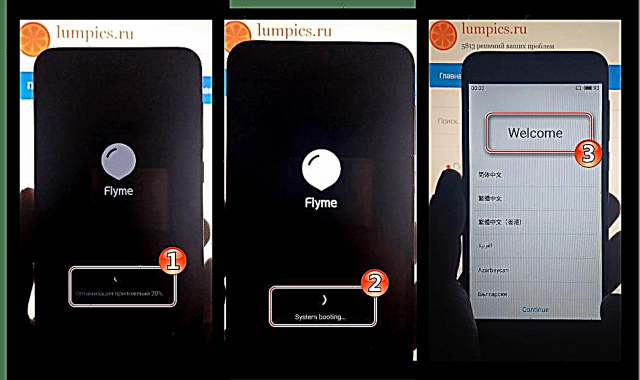


ນອກຈາກນັ້ນ. ບໍລິການຂອງ Google ໃນ FlymeOS
ນະໂຍບາຍຂອງນັກພັດທະນາໂປຼແກຼມ Android shell ທີ່ເປັນເຈົ້າຂອງ FlymeOS, ເຊິ່ງຢູ່ພາຍໃຕ້ການຄວບຄຸມຂອງໂທລະສັບສະຫຼາດ Meizu ເຮັດວຽກ, ບໍ່ໄດ້ ໝາຍ ຄວາມວ່າການໃຫ້ບໍລິການແລະແອັບພລິເຄຊັນຕ່າງໆຂອງ Google ເຂົ້າໃນ firmware. ເວົ້າອີກຢ່າງ ໜຶ່ງ, ໂດຍການຕິດຕັ້ງ Android ຢ່າງເປັນທາງການໃນ Meizu M2 Mini“ ຢ່າງສະອາດ” ຜູ້ໃຊ້ຈະເຫັນວ່າມັນບໍ່ມີຄຸນລັກສະນະທີ່ຄຸ້ນເຄີຍຫລັງຈາກເລີ່ມຕົ້ນລະບົບ. ເຖິງຢ່າງໃດກໍ່ຕາມ, ການແກ້ໄຂສະພາບການບໍ່ແມ່ນເລື່ອງຍາກ. ປະຕິບັດຕາມຂັ້ນຕອນຂ້າງລຸ່ມນີ້.
- ເປີດຮ້ານ FlymeOS app "App Store" ແລະຊອກຫາວິທີແກ້ໄຂ "Google Apps Installer"ໂດຍການໃສ່ ຄຳ ຖາມທີ່ ເໝາະ ສົມໃນບ່ອນຄົ້ນຫາ.
- ຕິດຕັ້ງເຄື່ອງມື. ເມື່ອ ສຳ ເລັດການຕິດຕັ້ງ, ຂັ້ນຕອນການດາວໂຫລດແລະການລວມເອົາການບໍລິການຕ່າງໆຂອງ Google ເຂົ້າໃນ FlyMOS ຈະເລີ່ມຕົ້ນໂດຍອັດຕະໂນມັດ, ເຊິ່ງມັນຈະສິ້ນສຸດລົງດ້ວຍການເລີ່ມຕົ້ນ ໃໝ່ ຂອງສະມາດໂຟນ.
- ຫລັງຈາກເປີດຕົວ, ລະບົບປະຕິບັດການຈະກາຍເປັນເຄື່ອງມືເກືອບທຸກສ່ວນປະກອບປົກກະຕິ, ແລະແອັບພລິເຄຊັນທີ່ຂາດຫາຍໄປກໍ່ສາມາດດາວໂຫລດໄດ້ຈາກ Play Store.



ວິທີທີ່ 2: ຕິດຕັ້ງ firmware G ຈີນ apparatuses
ດັ່ງທີ່ໄດ້ກ່າວມາຂ້າງເທິງ, ຄວາມອຸດົມສົມບູນຂອງລຸ້ນ M2 Mini ອາດຈະເປັນອຸປະສັກບາງຢ່າງໃນຂັ້ນຕອນການຕິດຕັ້ງ firmware ສາກົນທີ່ບັນຈຸພາສາລັດເຊຍ. ຖ້າຄວາມຕ້ອງການທີ່ຈະຕິດຕັ້ງ OS ໃໝ່ ເກີດຂື້ນໃນອຸປະກອນທີ່ມີລະບົບທີ່ຕິດຕັ້ງໄວ້ກ່ອນ, ມີເຄື່ອງ ໝາຍ ດັດຊະນີອື່ນນອກ ເໜືອ ຈາກ "G"ສ່ວນຫຼາຍອາດຈະຕ້ອງມີການປ່ຽນແປງເບື້ອງຕົ້ນຂອງຕົວລະບຸຮາດແວ.
ການ ໝູນ ໃຊ້ແບບນີ້ໃນຕົວຢ່າງຂ້າງລຸ່ມນີ້ແມ່ນປະຕິບັດໃນອຸປະກອນທີ່ເຮັດວຽກ firmware 4.5.4.2A, ໃນສະພາແຫ່ງອື່ນໆການ ດຳ ເນີນງານຂອງວິທີການແມ່ນບໍ່ຮັບປະກັນ!
ດາວໂຫລດ FlymeOS 4.5.4.2A ສຳ ລັບ Meizu M2 Mini
- ຕິດຕັ້ງ FlymeOS 4.5.4.2Aປະຕິບັດຕາມ ຄຳ ແນະ ນຳ ຈາກ "ວິທີການ 1" ຂ້າງເທິງໃນບົດຄວາມ. ຄວາມຈິງທີ່ວ່າ hieroglyphs ມີຢູ່ໃນຄໍາອະທິບາຍຂອງຕົວເລືອກການກູ້ຄືນບໍ່ຄວນສັບສົນ - ຄວາມ ໝາຍ ຂອງການກະທໍາທີ່ປະຕິບັດເປັນຜົນມາຈາກການເອີ້ນຟັງຊັນແມ່ນຄືກັນກັບຕົວຢ່າງຂ້າງເທິງ!
- ດາວໂຫລດເອກະສານເກັບມ້ຽນທີ່ມີທຸກຢ່າງທີ່ທ່ານຕ້ອງການປ່ຽນແປງຕົວລະບຸອຸປະກອນ - ອັກສອນພິເສດ, ແອັບພລິເຄຊັນ Android ກະສັດ Kinguser, BETA-SuperSU-v2.49, Busybox ແລະ ສະຖານີ.
ດາວໂຫລດເຄື່ອງມືປ່ຽນ ID ໃນ Meizu M2 Mini
ຫຼັງຈາກໄດ້ຮັບຊຸດແລ້ວ, ຖອດມັນ, ແລະໃສ່ປື້ມບັນທຶກຜົນທີ່ໄດ້ຮັບໄວ້ໃນຄວາມຊົງ ຈຳ ພາຍໃນຂອງ Meiza M2 Mini. ແຟ້ມ "chid.sh" ຄັດລອກໄປທີ່ຮາກຂອງບ່ອນເກັບຂໍ້ມູນພາຍໃນ.
- ໄດ້ຮັບສິດຮາກ. ທ່ານສາມາດເຮັດສິ່ງນີ້ໄດ້ໃນວິທີ ໜຶ່ງ ທີ່ໄດ້ອະທິບາຍໄວ້ໃນຕອນຕົ້ນຂອງບົດຄວາມ, ແຕ່ວິທີທີ່ງ່າຍທີ່ສຸດຄືການໄປຕາມທາງດັ່ງຕໍ່ໄປນີ້:
- ຕິດຕັ້ງ Kinguser.apk ແລະ ດຳ ເນີນການສະ ໝັກ;
- ຫລັງຈາກຂໍ້ຄວາມປະກົດຕົວ "ການເຂົ້າເຖິງຮາກແມ່ນບໍ່ສາມາດຍອມຮັບໄດ້" ກົດປຸ່ມ "ພະຍາຍາມຮາກ", ລໍຖ້າການ ສຳ ເລັດການ ໝູນ ໃຊ້ໃນໂປແກມ, ພ້ອມດ້ວຍການອ່ານສ່ວນຮ້ອຍເປີເຊັນຂອງຂັ້ນຕອນໃນການໄດ້ຮັບສິດທິພິເສດ, ແລະເລີ່ມໂທລະສັບສະມາດໂຟນຄືນ ໃໝ່;
- ຕິດຕັ້ງ SuperSU root-rights manager ໂດຍການແລ່ນເອກະສານ BETA-SuperSU-v2.49.apk ຈາກຜູ້ ສຳ ຫຼວດແລະຫຼັງຈາກນັ້ນເຮັດຕາມ ຄຳ ແນະ ນຳ ຂອງຜູ້ຕິດຕັ້ງ.

ການປັບປຸງເອກະສານໄບນາລີທີ່ຜູ້ຈັດການຈະຕ້ອງການຫຼັງຈາກເປີດຕົວຄັ້ງ ທຳ ອິດແມ່ນບໍ່ ຈຳ ເປັນ, ພຽງແຕ່ກົດເຂົ້າ "CANCEL" ໃນກ່ອງ ຄຳ ຮ້ອງຂໍ!


- ຕິດຕັ້ງແອັບພລິເຄຊັນ ຜູ້ຕິດຕັ້ງ Busybox ແລະດໍາເນີນການມັນ.

ໃຫ້ສິດທິພິເສດຂອງ Superuser ຕາມການຮ້ອງຂໍ, ລໍຖ້າຈົນກວ່າການດາວໂຫຼດສ່ວນປະກອບ ສຳ ເລັດ "ຕິດຕັ້ງ Smart"ຫຼັງຈາກນັ້ນກົດ "ການຕິດຕັ້ງ" ແລະລໍຖ້າຈົນກ່ວາຄອນໂຊນໄດ້ຖືກຕິດຕັ້ງດ້ວຍເຄື່ອງໃຊ້ໄຟຟ້າຕ່າງໆ.
- ລາຍການສຸດທ້າຍໃນບັນຊີລາຍຊື່ທີ່ທ່ານຈະຕ້ອງໄດ້ປ່ຽນຊື່ MEIZU M2 Mini ID ແມ່ນ "ເຄື່ອງຈັກ ຈຳ ລອງສະຖານີ". ແລ່ນເອກະສານ "Terminal_1.0.70.apk", ລໍຖ້າຈົນກ່ວາເຄື່ອງມືໄດ້ຖືກຕິດຕັ້ງແລະແລ່ນມັນ.
- ຂຽນ ຄຳ ສັ່ງໃນປາຍ
suແລະຫຼັງຈາກນັ້ນໃຫ້ຄລິກໃສ່ "ໃສ່" ຢູ່ເທິງແປ້ນພິມເສມືນ. ໃຫ້ສິດແກ່ຜູ້ໃຊ້ Superuser ໂດຍການກົດປຸ່ມ "ອະນຸຍາດ" ຢູ່ໃນປ່ອງຢ້ຽມ ຄຳ ຮ້ອງຂໍທີ່ປະກົດຂຶ້ນ. - ດໍາເນີນການຄໍາສັ່ງ syntax ຕໍ່ໄປນີ້:
sh /sdcard/chid.shຢູ່ປາຍຍອດ. ເກືອບຈະໄດ້ຮັບຜົນທັນທີ - ໃນຂະບວນການຈັດຕັ້ງປະຕິບັດ ຄຳ ສັ່ງ script, ຄຳ ຕອບ console ທີ່ຢືນຢັນຜົນ ສຳ ເລັດຂອງການປະຕິບັດງານປາກົດວ່າ: "ຕອນນີ້ເຈົ້າມີ id ໂທລະສັບ intl = 57851402", "ດຽວນີ້ທ່ານມີຕົວຢ່າງ intl id = M81H", "ດຽວນີ້ທ່ານມີ id intl = international_of". - ເປີດໂທລະສັບສະຫຼາດຂອງທ່ານຄືນ ໃໝ່. ກ່ຽວກັບການປ່ຽນແປງຂອງຮາດແວ ID Meizu M2 Mini ນີ້ ສຳ ເລັດແລ້ວ.
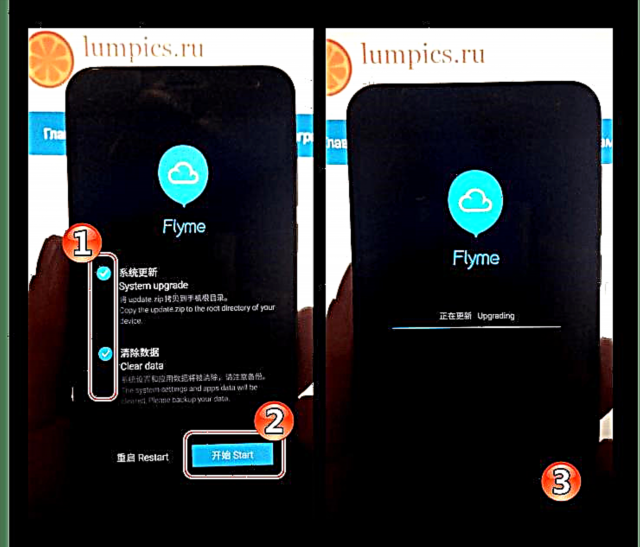
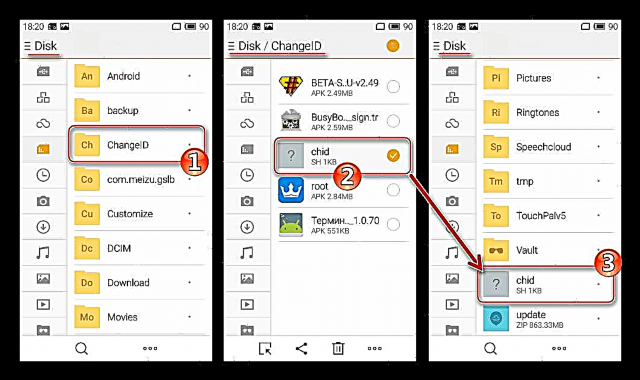

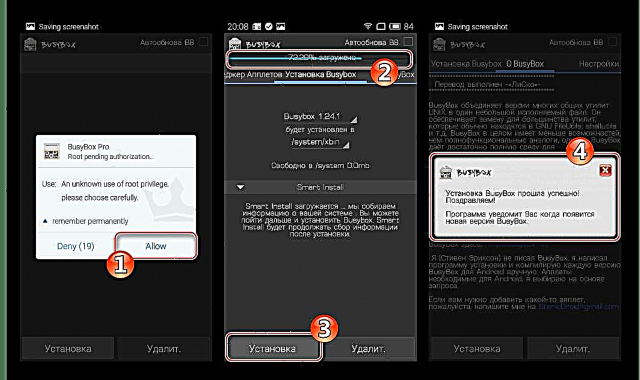
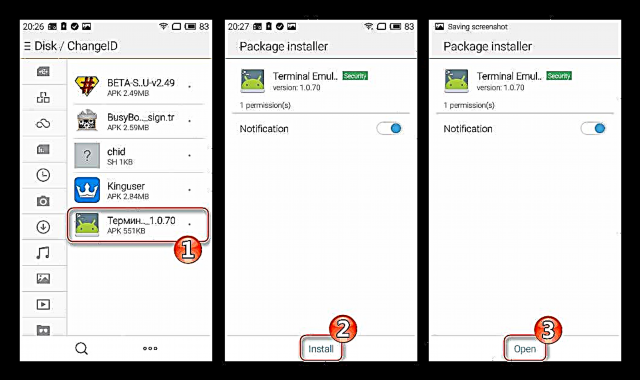
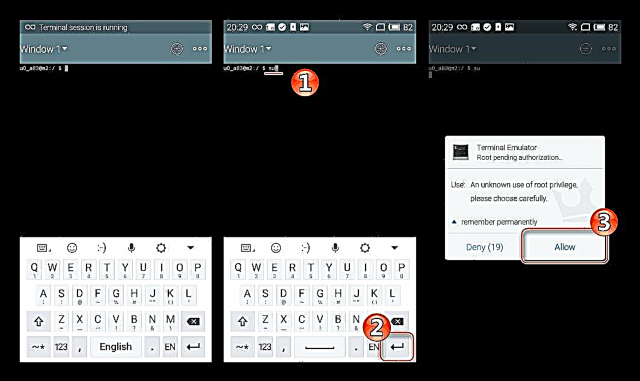
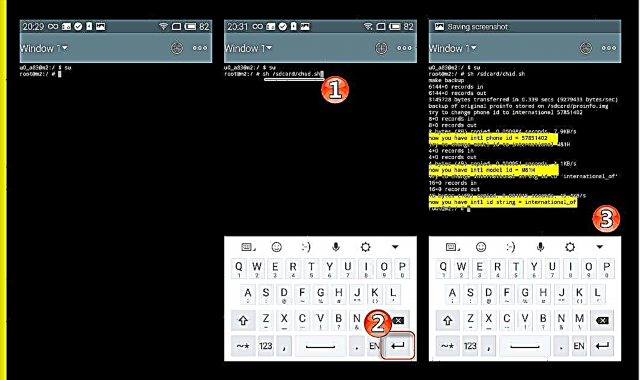
ຫຼັງຈາກປະຕິບັດຕາມຂັ້ນຕອນຂ້າງເທິງ, ການ ໝູນ ໃຊ້ເພື່ອປ່ຽນຕົວລະບຸຕົວ Meizu M2 Mini "ຫັນ" ໄປສູ່ແບບ M81H ແບບຕ່າງປະເທດເຊິ່ງທ່ານສາມາດຕິດຕັ້ງເຟີມແວດ້ວຍດັດສະນີ ຈ ແລະ ຂ້ອຍ ສະບັບໃດໆ. ການຕິດຕັ້ງ OS ແມ່ນ ດຳ ເນີນການໂດຍປະຕິບັດຕາມ ຄຳ ແນະ ນຳ "ວິທີການທີ 1: ສະພາບແວດລ້ອມການຟື້ນຟູໂຮງງານ"ອະທິບາຍຂ້າງເທິງນີ້ໃນເອກະສານນີ້.
ວິທີທີ 3: firmware ທີ່ ກຳ ຫນົດເອງ
ໃນກໍລະນີເມື່ອຫອຍ Flyme ທີ່ເປັນເຈົ້າຂອງບໍ່ໄດ້ເຮັດໃຫ້ຜູ້ໃຊ້ພໍໃຈໂດຍມາດຖານໃດກໍ່ຕາມ, ການແກ້ໄຂແບບບໍ່ເປັນທາງການຂອງ OS ມາຊ່ວຍເຫຼືອ, ໃນນັ້ນ, ຈຳ ນວນທີ່ຂ້ອນຂ້າງຖືກປ່ອຍອອກມາ ສຳ ລັບອຸປະກອນໃນ ຄຳ ຖາມ. ວິທີແກ້ໄຂເຫຼົ່ານີ້ປ່ຽນຮູບລັກສະນະຂອງໂປຼແກຼມໂທລະສັບສະຫຼາດໄດ້ຢ່າງສົມບູນ, ແລະຍັງຊ່ວຍໃຫ້ທ່ານສາມາດໄດ້ຮັບ Android 6 ແລະ 7 ໃນ Meiza M2 Mini.

ການຕິດຕັ້ງແບບທີ່ ກຳ ຫນົດເອງ, ທ່ານຈະຕ້ອງໄດ້ ດຳ ເນີນຫຼາຍຂັ້ນຕອນແລະມີເຄື່ອງມືທີ່ຕັ້ງໄວ້ຢ່າງກວ້າງຂວາງພໍສົມຄວນ. ການ ໝູນ ໃຊ້ທຸກຢ່າງຕາມ ຄຳ ແນະ ນຳ ຂ້າງລຸ່ມນີ້ຖືກປະຕິບັດໃນ Meizu M2 Mini ກັບ FlymeOS ຕິດຕັ້ງ 4.5.4.2A. ດາວໂຫລດໂປແກຼມໂປຼແກຼມຮຸ່ນນີ້ຈາກລິ້ງທີ່ມີຢູ່ໃນ ຄຳ ອະທິບາຍ "ວິທີທີ່ 2" ແລະຕິດຕັ້ງ "ວິທີການ 1" ຂອງເອກະສານດັ່ງກ່າວ, ແລະຈາກນັ້ນ ດຳ ເນີນການກັບການຈັດຕັ້ງປະຕິບັດທີ່ກ່າວມາກ່ອນ ໜ້າ ນີ້, ໄດ້ສຶກສາ ຄຳ ແນະ ນຳ ຕັ້ງແຕ່ເລີ່ມຕົ້ນຈົນເຖິງແລະໄດ້ຊັ່ງ ກຳ ລັງແຮງແລະຄວາມສາມາດຂອງຕົວເອງ, ພ້ອມທັງເຂົ້າໃຈຢ່າງເຕັມທີ່ກ່ຽວກັບສິ່ງທີ່ທ່ານຕ້ອງເຮັດ!
ເອກະສານເກັບມ້ຽນທີ່ມີທຸກເອກະສານແລະເຄື່ອງມືທີ່ ຈຳ ເປັນສາມາດດາວໂຫລດໄດ້ຈາກລິງຂ້າງລຸ່ມນີ້, ດາວໂຫລດແລະເອົາມັນໄປທີ່ໄດເລກະທໍລີແຍກຕ່າງຫາກ.
ດາວໂຫລດຊຸດເຄື່ອງມືເພື່ອປົດລັອກ bootloader ແລະຕິດຕັ້ງ TWRP ໃນ Meizu M2 Mini
ເຄື່ອງມືແລະເອກະສານທັງ ໝົດ ທີ່ໃຊ້ໃນຕົວຢ່າງຂ້າງລຸ່ມນີ້ແມ່ນເອົາມາຈາກໂຟນເດີທີ່ໄດ້ມາຈາກການຖອດຊຸດ "UNLOCK_BOOT.rar" , ພວກເຮົາຈະບໍ່ກັບມາຖາມ ຄຳ ຖາມນີ້ອີກ!

ຂັ້ນຕອນທີ 1: ການປົດລັອກ bootloader
ກ່ອນທີ່ມັນຈະເປັນໄປໄດ້ທີ່ຈະຕິດຕັ້ງການກູ້ຄືນທີ່ຖືກແກ້ໄຂ, ແລະຫຼັງຈາກນັ້ນແຕກຕ່າງຈາກ firmware ຢ່າງເປັນທາງການ, ທ່ານຕ້ອງການປົດລັອກ bootloader (bootloader) ຂອງອຸປະກອນ. ປະຕິບັດຕາມຂັ້ນຕອນຂ້າງລຸ່ມນີ້ເພື່ອປະຕິບັດຂັ້ນຕອນໃນ Meizu M2 Mini.
ເອົາໃຈໃສ່! ໃນຂະບວນການປົດລັອກ bootloader, ຂໍ້ມູນທັງ ໝົດ ທີ່ບັນຈຸຢູ່ໃນ ໜ່ວຍ ຄວາມ ຈຳ ພາຍໃນຂອງອຸປະກອນຈະຖືກ ທຳ ລາຍ! ຕ້ອງມີການ ສຳ ຮອງເບື້ອງຕົ້ນ!
- ໃຫ້ແນ່ໃຈວ່າຄົນຂັບລົດຂອງ ADB ມີຢູ່ໃນລະບົບຂອງທ່ານ. ເພື່ອເຮັດສິ່ງນີ້:
- ແລ່ນເອກະສານ "AdbDriverInstaller.exe";
- ເຊື່ອມຕໍ່ອຸປະກອນທີ່ເຮັດວຽກຢູ່ໃນ Android ກັບ PC ແລະເປີດໃຊ້ງານ ການແກ້ໄຂ USB. ພຽງແຕ່ໃນກໍລະນີ, ຂໍ້ມູນ: ໃນໂຫມດ Flyme 4 "ການແກ້ໄຂ USB" ເປີດໃຊ້ໂດຍການໄປທາງ: "ການຕັ້ງຄ່າ" - "Accessibilyty" - "ຕົວເລືອກຂອງນັກພັດທະນາ". ຕໍ່ໄປ, ສະຫຼັບ "ການແກ້ໄຂ USB" ແລະການຢັ້ງຢືນຄວາມຕັ້ງໃຈໂດຍປຸ່ມ "ແມ່ນແລ້ວ" ຢູ່ໃນປ່ອງຢ້ຽມ ຄຳ ຮ້ອງຂໍ;
- ຢູ່ໃນປ່ອງຢ້ຽມ "ຜູ້ຕິດຕັ້ງຄົນຂັບ Adb" ກົດປຸ່ມ "Refresh"

ແລະໃຫ້ແນ່ໃຈວ່າຢູ່ໃນປ່ອງ "ສະຖານະອຸປະກອນ" ມັນໄດ້ຖືກລາຍລັກອັກສອນ ຕົກລົງ;
- ຖ້າສະຖານະພາບແຕກຕ່າງຈາກຂ້າງເທິງ, ກົດ "ຕິດຕັ້ງ" ແລະລໍຖ້າການຕິດຕັ້ງ / ຕິດຕັ້ງ ໃໝ່ ຂອງສ່ວນປະກອບຂອງລະບົບ.




- ຕິດຕັ້ງແອັບ Android Android ADB Key ໂດຍການແລ່ນເອກະສານ "adb + key.exe"

ແລະປະຕິບັດຕາມ ຄຳ ແນະ ນຳ ຂອງຜູ້ຕິດຕັ້ງ.
- ປະຕິບັດຕາມຂັ້ນຕອນ 2-5 ຂອງ ຄຳ ແນະ ນຳ "ວິທີທີ 2: ຕິດຕັ້ງ G-firmware ໃສ່ ຈີນ ອຸປະກອນ "ອະທິບາຍຂ້າງເທິງນີ້ໃນເອກະສານນີ້. ນັ້ນແມ່ນ, ໄດ້ຮັບສິດຮາກ, ຕິດຕັ້ງ SuperSU, "BusyBox" ແລະ "ສະຖານີ".
- ວາງແຟ້ມ "unlock_bootloader.sh" ເຖິງຮາກຂອງ ໜ່ວຍ ຄວາມ ຈຳ ພາຍໃນຂອງ MEIZU M2 Mini.
- ດໍາເນີນການກ່ຽວກັບໂທລະສັບສະຫຼາດ "ເຄື່ອງຈັກ ຈຳ ລອງສະຖານີ" ແລະດໍາເນີນການຄໍາສັ່ງ
su. ອະນຸຍາດໃຫ້ສິດທິໃນຮາກ ສຳ ລັບເຄື່ອງມື. - ໃສ່ ຄຳ ສັ່ງໃນ console
sh /sdcard/unlock_bootloader.shແລະກົດ "ໃສ່" ຢູ່ເທິງແປ້ນພິມເສມືນ. ຜົນໄດ້ຮັບຂອງ ຄຳ ສັ່ງຄວນເປັນການຕອບສະ ໜອງ ຂອງປາຍທາງຄືກັບໃນ ໜ້າ ຈໍຂ້າງລຸ່ມນີ້ (2). ຖ້າຮູບກົງກັນ, ການປະຕິບັດງານໄດ້ປະສົບຜົນ ສຳ ເລັດ. - ກັບໄປທີ່ Windows ແລະ ສຳ ເນົາໄດເລກະທໍລີ "ADB_Fastboot" ເຖິງຮາກຂອງແຜ່ນ "C:", ຫຼັງຈາກນັ້ນເປີດໂຟນເດີຜົນໄດ້ຮັບ.
- ໃນຂະນະທີ່ຖືກົດປຸ່ມ "ປ່ຽນ" ຢູ່ເທິງແປ້ນພິມ, ກົດຂວາໃສ່ພື້ນທີ່ຟຣີຂອງໄດເລກະທໍລີ "ADB_Fastboot". ໃນເມນູສະພາບການທີ່ປາກົດ, ເລືອກຕົວເລືອກ "ເປີດ ໜ້າ ຕ່າງ ຄຳ ສັ່ງ".
- ການປະຕິບັດວັກກ່ອນ ໜ້າ ນີ້ຈະເອີ້ນວ່າ Windows console. ເຊື່ອມຕໍ່ M2 Mini ກັບພອດ USB, ຖ້າຖືກປິດໃຊ້ງານ, ແລະຂຽນ ຄຳ ສັ່ງໃນ console
adb reboot bootloader. ຢືນຢັນກັບ ເຂົ້າ ຢູ່ເທິງແປ້ນພິມ.
ອຸປະກອນດັ່ງກ່າວຈະເລີ່ມຕົ້ນທີ່ຈະ reboot ເຂົ້າໄປໃນຮູບແບບ "Fastboot"ເປັນຜົນມາຈາກການທີ່ ໜ້າ ຈໍຂອງມັນຈະກາຍເປັນສີ ດຳ ແລະການພິມນ້ອຍໆຈະປາກົດຢູ່ທາງລຸ່ມ "ຮູບແບບ FASTBOOT ... ".
ສຳ ຄັນ! ຢ່າຖອດໂທລະສັບຈາກຄອມພີວເຕີ້ໃນຂັ້ນຕອນການປົດລັອກແບບນີ້ແລະຕໍ່ໄປ, ແລະຢ່າປິດເສັ້ນ ຄຳ ສັ່ງ!
- ໃນ console, ໃຫ້ຂຽນ ຄຳ ສັ່ງ
fastboot oem ປົດລັອກແລະກົດ ເຂົ້າ. - ຫຼັງຈາກ ຄຳ ສັ່ງປະຕິບັດແລ້ວ, ຄຳ ເຕືອນກ່ຽວກັບຄວາມສ່ຽງຂອງການປົດລັອກ bootloader ຈະປາກົດຢູ່ ໜ້າ ຈໍຂອງອຸປະກອນ. ການຢືນຢັນຄວາມຕັ້ງໃຈທີ່ຈະປົດລັອກ bootloader ແມ່ນຜົນກະທົບຕໍ່ລະຫັດ "ປະລິມານ +" ໂທລະສັບສະຫຼາດ. ການປະຕິເສດທີ່ຈະປະຕິບັດການ ໝູນ ໃຊ້ - "ປະລິມານ -".
- ກົດປຸ່ມປະລິມານຂຶ້ນແລະລໍຖ້າ 5-10 ວິນາທີຈົນກວ່າເມນູການເລືອກຮູບແບບຈະປາກົດຢູ່ ໜ້າ ຈໍ. ເຖິງວ່າຈະມີຄວາມຈິງທີ່ວ່າ bootloader ຖືກປົດລັອກແລ້ວ, ໃນຂັ້ນຕອນນີ້, ໂທລະສັບສະຫຼາດຢຸດການຕອບສະຫນອງຕໍ່ການກົດແປ້ນພິມ. ນີ້ແມ່ນສະຖານະການມາດຕະຖານ, ຖືປຸ່ມ "ໂພຊະນາການ" ຈົນກ່ວາອຸປະກອນປິດ.
- ໂທຫາການຟື້ນຟູໂຮງງານໂດຍກົດປຸ່ມຕ່າງໆພ້ອມໆກັນ "ປະລິມານ +" ແລະ "ໂພຊະນາການ" ໃນອຸປະກອນທີ່ຖືກເປີດຄືນໂດຍຮອບວຽນເປັນຜົນມາຈາກການກະ ທຳ ຂ້າງເທິງ. ໃນສະພາບແວດລ້ອມການຟື້ນຕົວ, ໂດຍບໍ່ຕ້ອງປ່ຽນຫຍັງ, ແຕະປຸ່ມ "ເລີ່ມຕົ້ນ". ໂທລະສັບສະຫຼາດຈະໃຫ້ຂໍ້ຄວາມຜິດພາດ - ຊຸດທີ່ຂາດຫາຍໄປກັບໂປແກຼມລະບົບ. ກົດ "ເລີ່ມຕົ້ນ ໃໝ່".
- ດຽວນີ້ Flyme ຈະໂຫລດແບບປົກກະຕິ, ແຕ່ວ່າຕັ້ງແຕ່ການຕັ້ງຄ່າໂຮງງານໄດ້ຖືກປະຕິບັດໃນລະຫວ່າງການປົດລັອກ, ທ່ານຈະຕ້ອງ ດຳ ເນີນການຕັ້ງຄ່າຫອຍເລີ່ມຕົ້ນອີກຄັ້ງ, ແລະຈາກນັ້ນເປີດ ໂໝດ ອີກຄັ້ງ. "USB debbuging" ເພື່ອ ດຳ ເນີນຂັ້ນຕອນຕໍ່ໄປໃນວິທີການຕິດຕັ້ງ OS ທີ່ ກຳ ຫນົດເອງໃນ Meizu M2 Mini.


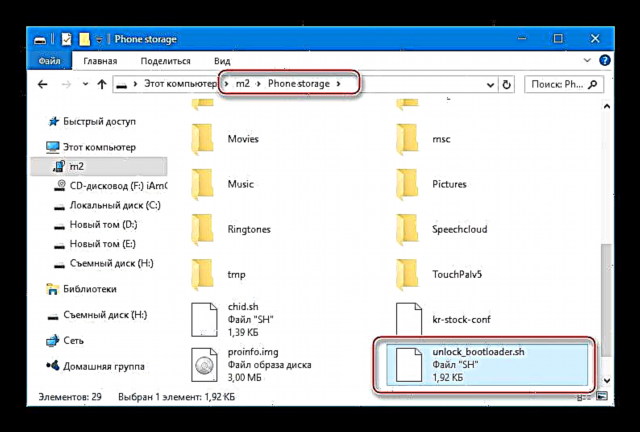

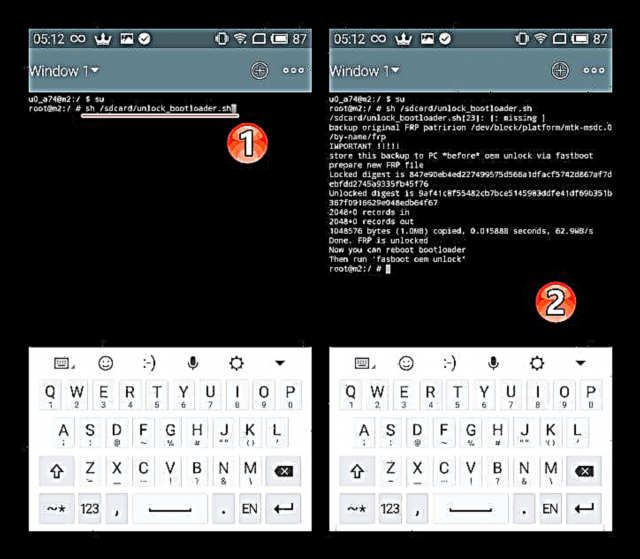






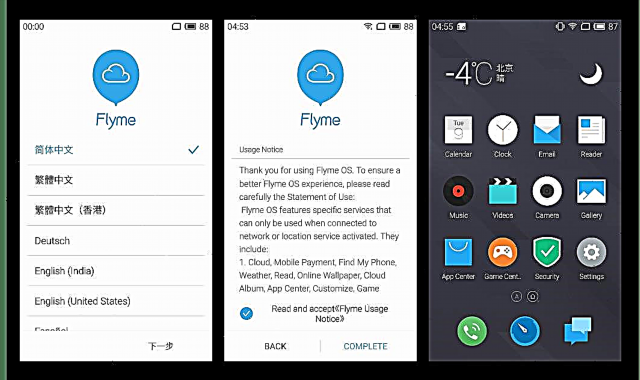
ຂັ້ນຕອນທີ 2: ຕິດຕັ້ງການກູ້ຄືນທີ່ຖືກແກ້ໄຂ
ເກືອບທັງ ໝົດ ແກະ Android ທີ່ຕິດຕັ້ງໄດ້ຖືກຕິດຕັ້ງຜ່ານການກູ້ຂໍ້ມູນທີ່ຖືກແກ້ໄຂແລ້ວ. ທາງອອກທີ່ດີທີ່ສຸດ ສຳ ລັບອຸປະກອນສ່ວນໃຫຍ່ໃນມື້ນີ້ແມ່ນ TeamWin Recovery (TWRP), ແລະ ສຳ ລັບ Meizu M2 Mini ມີສະພາບແວດລ້ອມການກໍ່ສ້າງທີ່ເຮັດວຽກໄດ້ດີ, ຕິດຕັ້ງມັນ.

- ສຳ ເນົາເອກະສານ "Recovery.img" ຈາກໂຟນເດີ "TWRP 3.1.0" ກັບລາຍການ "ADB_Fastboot"ຕັ້ງຢູ່ຮາກຂອງ drive C.
- ເຊື່ອມຕໍ່ອຸປະກອນກັບ ການແກ້ໄຂ USB ກັບຄອມພິວເຕີ້ແລະເຮັດວຽກເສັ້ນ ຄຳ ສັ່ງຕາມທີ່ໄດ້ອະທິບາຍໄວ້ໃນວັກ 8 ຂອງຂັ້ນຕອນທີ່ຜ່ານມາ, ເຊິ່ງກ່ຽວຂ້ອງກັບການປົດລັອກ bootloader. ດໍາເນີນການຄໍາສັ່ງ
adb reboot bootloader, ເຊິ່ງຈະ ນຳ ໄປສູ່ການເລີ່ມຕົ້ນ ໃໝ່ ຂອງອຸປະກອນໃນໂຫມດ fastboot. - ຂຽນໃນ console
fastboot flash recovery recovery.imgແລະກົດ ເຂົ້າ. - ດ້ວຍເຫດນັ້ນ, TWRP ຈະຖືກໂອນເຂົ້າໄປໃນສ່ວນທີ່ກົງກັນຂອງ ໜ່ວຍ ຄວາມ ຈຳ Meizu M2 Mini, ແລະສອງສາຍສຸດທ້າຍຈະຖືກສະແດງຢູ່ ໜ້າ ຈໍຄືກັບໃນຮູບຂ້າງລຸ່ມນີ້. ປິດໂທລະສັບໂດຍກົດປຸ່ມໄວ້ເປັນເວລາດົນ "ໂພຊະນາການ".
- TWRP ຖືກຕັ້ງໃຫ້ເຂົ້າກັບສະພາບແວດລ້ອມການຟື້ນຟູທີ່ຖືກປັບປຸງໂດຍໃຊ້ການປະສົມປະສານທີ່ ສຳ ຄັນຄືກັນກັບການກູ້ຄືນພື້ນເມືອງ - "ປະລິມານ +" ແລະ "ໂພຊະນາການ".


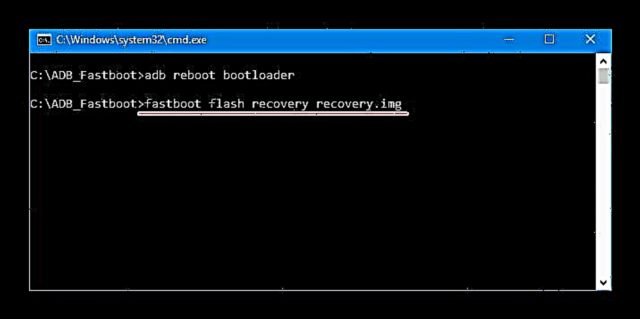


ຫຼັງຈາກການເປີດສະພາບແວດລ້ອມເປັນຄັ້ງ ທຳ ອິດ, ເພື່ອຄວາມສະດວກສະບາຍ, ໃຫ້ເລືອກອິນເຕີເຟດທີ່ເປັນພາສາລັດເຊຍ, ແລະຈາກນັ້ນເລື່ອນສະຫວິດ ອະນຸຍາດໃຫ້ມີການປ່ຽນແປງ ເພື່ອດັດແປງການແບ່ງປັນລະບົບໃຫ້ຢູ່ເບື້ອງຂວາ. ທຸກຢ່າງແມ່ນກຽມພ້ອມ ສຳ ລັບການເຮັດວຽກຕໍ່ໄປກັບ TWRP ແລະການຕິດຕັ້ງ firmware ທີ່ບໍ່ເປັນທາງການ.
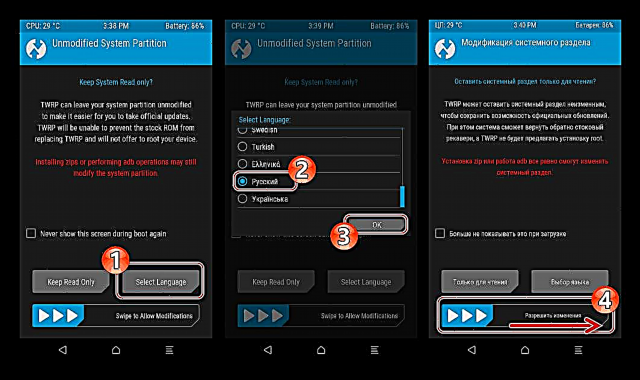
ຂັ້ນຕອນທີ 3: ການຕິດຕັ້ງ Custom OS
ຫລັງຈາກທີ່ Meizu M2 Mini bootloader ຖືກປົດລັອກແລ້ວແລະອຸປະກອນໄດ້ຖືກຕິດຕັ້ງກັບສະພາບແວດລ້ອມການຟື້ນຟູທີ່ຖືກປັບປຸງ, ຕິດຕັ້ງ OS ທີ່ ກຳ ຫນົດເອງແລະທົດແທນການແກ້ໄຂດັ່ງກ່າວກັບທາງອື່ນແມ່ນເລື່ອງຂອງເວລາຫຼາຍໆນາທີ. ຂັ້ນຕອນທັງ ໝົດ ແມ່ນປະຕິບັດໂດຍວິທີການມາດຕະຖານ, ເຊິ່ງຖືກອະທິບາຍລາຍລະອຽດໃນເອກະສານດັ່ງຕໍ່ໄປນີ້.
ອ່ານເພິ່ມເຕິມ: ວິທີການສ່ອງອຸປະກອນ Android ຜ່ານ TWRP

ຍົກຕົວຢ່າງ, ຂ້າງລຸ່ມນີ້ແມ່ນການຕິດຕັ້ງຫອຍລູກຄ້າ ໜຶ່ງ ທີ່ນິຍົມທີ່ສຸດ ສຳ ລັບ M2 Mini, ພັດທະນາ, ອາດຈະແມ່ນຄູ່ແຂ່ງຕົ້ນຕໍຂອງ Meizu ໃນຕະຫຼາດອຸປະກອນ Android - Xiaomi. OS ແມ່ນເອີ້ນວ່າ MIUI ແລະຖືກຈັດເຂົ້າໃນອຸປະກອນໃນ ຄຳ ຖາມໂດຍທີມງານພັດທະນາຫຼາຍໆຄົນແລະຜູ້ຊົມໃຊ້ທີ່ມັກ. ໂດຍທົ່ວໄປ, ເກືອບທຸກຕົວເລືອກເຮັດວຽກໄດ້ດີໃນອຸປະກອນ.
ເບິ່ງຕື່ມ: ເລືອກເຟີມແວ MIUI

ຊຸດທີ່ສະ ເໜີ ໃຫ້ດາວໂຫລດຢູ່ລຸ່ມລິ້ງທີ່ຕິດຕັ້ງໃນ M2 Mini ຜ່ານ TWRP ແມ່ນການປະກອບທີ່ ໝັ້ນ ຄົງຂອງ MIUI 8 ຈາກລຸ້ນ Miuipro ຂອງທີມ 8.1.3.0. ວິທີແກ້ໄຂແມ່ນພ້ອມດ້ວຍການບໍລິການຂອງ Google, ສິດທິຂອງຮາກແລະ BusyBox ຖືກສ້າງຂຶ້ນໃນຫອຍ. ໂດຍທົ່ວໄປ, ການແກ້ໄຂທີ່ ເໝາະ ສົມ ສຳ ລັບອຸປະກອນທີ່ສົມດຸນ.
ດາວໂຫລດ MIUI 8 ສຳ ລັບ Meizu M2 Mini
- ໃສ່ຊຸດ firmware ໃສ່ໃນ ໜ່ວຍ ຄວາມ ຈຳ ທີ່ຕິດຕັ້ງໄວ້ໃນ Meiza M2 Mini. ທ່ານສາມາດໃຊ້ ໜ່ວຍ ຄວາມ ຈຳ ພາຍໃນ, ແຕ່ກ່ອນທີ່ຈະຕິດຕັ້ງໂປແກຼມລະບົບ, ສ່ວນແບ່ງທັງ ໝົດ ແມ່ນຖືກຈັດຮູບແບບແລະ, ຕາມນັ້ນ, ຊຸດ ສຳ ລັບການຕິດຕັ້ງຈະຖືກຄັດລອກໃນກໍລະນີນີ້ຫຼັງຈາກ ທຳ ຄວາມສະອາດ.
- reboot ກັບ TWRP ແລະໄປທີ່ສ່ວນ "ທຳ ຄວາມສະອາດ". ເລືອກ ຄວາມສະອາດແບບເລືອກກວດກາທຸກພາກສ່ວນຍົກເວັ້ນ "Micro sdcard".

ເລື່ອນສະຫວິດ "ຮູດເພື່ອ ທຳ ຄວາມສະອາດ" ຢູ່ທາງຂວາແລະລໍຖ້າການເຮັດ ສຳ ເລັດຂັ້ນຕອນການຈັດຮູບແບບ ສຳ ລັບການແບ່ງປັນ ໜ່ວຍ ຄວາມ ຈຳ M2 Mini, ຫລັງຈາກນັ້ນກັບໄປທີ່ ໜ້າ ຈໍການກູ້ຂໍ້ມູນຫຼັກໂດຍໃຊ້ປຸ່ມ ເຮືອນ.
- ກົດ "ການຕິດຕັ້ງ" ໃນ ໜ້າ ຈໍ TWRP ທຳ ອິດ, ຈາກນັ້ນ "ການເລືອກ Drive" - ເລືອກ "Micro sdcard" ເປັນບ່ອນເກັບມ້ຽນ ສຳ ລັບຊຸດຊອບແວ. ຕໍ່ໄປ, ລະບຸໄຟລ໌ຫັດໄປສະນີກັບແບບທີ່ ກຳ ຫນົດເອງໃນນັກ ສຳ ຫຼວດຄົ້ນຫາ.
- ການຕິດຕັ້ງລະບົບທີ່ຖືກປັບປ່ຽນ ໃໝ່ ຈະເລີ່ມຕົ້ນຫລັງຈາກໄດ້ ສຳ ຜັດກັບປຸ່ມປິດ "ເລື່ອນ ສຳ ລັບ firmware", ຈະມີເວລາປະມານຫ້ານາທີແລະສິ້ນສຸດລົງດ້ວຍຮູບລັກສະນະຂອງແຜ່ນຈາລຶກ: "ປະສົບຜົນ ສຳ ເລັດ" ຢູ່ເທິງສຸດຂອງ ໜ້າ ຈໍການກູ້ຂໍ້ມູນ. ມັນຍັງຄົງເລືອກປຸ່ມ "Reboot ກັບ OS".
- ການເລີ່ມຕົ້ນລະບົບ ທຳ ອິດຫລັງຈາກຕິດຕັ້ງຈະມີຄວາມຍາວພໍສົມຄວນແລະບໍ່ຄວນຖືກລົບກວນ. ຫນ້າທໍາອິດ, ເບິ່ງ MIUI booty, ຫຼັງຈາກນັ້ນຫນ້າຈໍຍິນດີຕ້ອນຮັບຂອງ OS ທີ່ຖືກດັດແກ້ຈະປາກົດຂຶ້ນ. ຕໍ່ໄປ, ທ່ານສາມາດເລືອກພາສາໂຕ້ຕອບ,

ແລະຫຼັງຈາກນັ້ນ ດຳ ເນີນການຕັ້ງຄ່າເບື້ອງຕົ້ນຂອງຕົວ ກຳ ນົດການຕົ້ນຕໍຂອງຫອຍ Android.
- ໃນຂັ້ນຕອນນີ້, ການຕິດອຸປະກອນກັບ Android ທີ່ບໍ່ເປັນທາງການສາມາດພິຈາລະນາ ສຳ ເລັດ. ໃຊ້ທີ່ເປັນປະໂຫຍດແລະສວຍງາມ,

ແລະສິ່ງທີ່ ສຳ ຄັນທີ່ສຸດແມ່ນລະບົບປະຕິບັດການທີ່ ໝັ້ນ ຄົງໃນ Meizu M2 Mini!


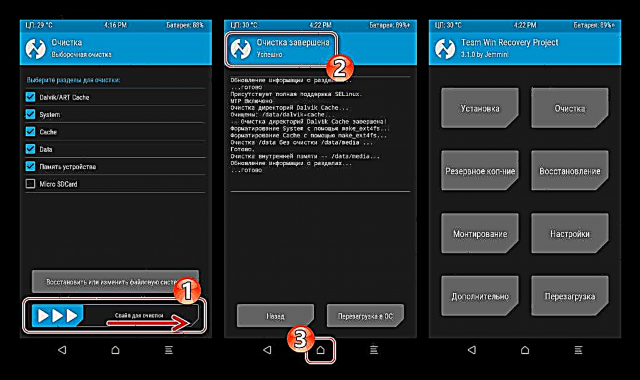
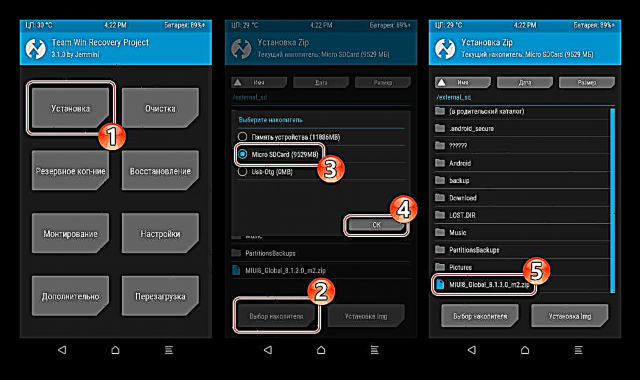
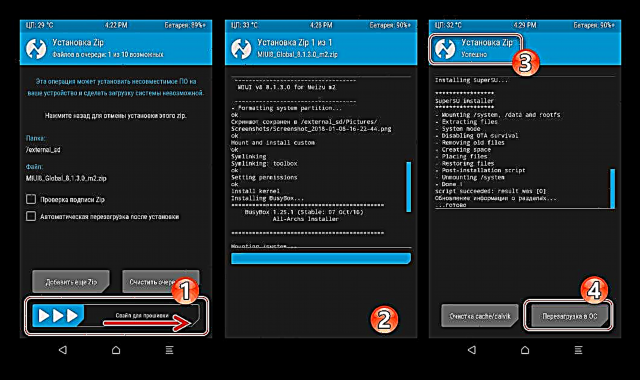
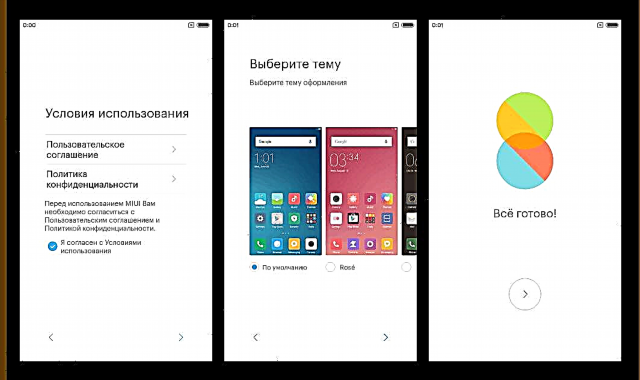
ປະສົບການທີ່ໄດ້ຮັບໃນລະຫວ່າງການຈັດຕັ້ງປະຕິບັດ ຄຳ ແນະ ນຳ ຂ້າງເທິງ ສຳ ລັບການຕິດຕັ້ງເຄື່ອງມືທີ່ ກຳ ຫນົດເອງຈະຊ່ວຍໃຫ້ທ່ານສາມາດຕິດຕັ້ງ OS ແບບບໍ່ເປັນທາງການໃດໆທີ່ຖືກແກ້ໄຂໄດ້ຢ່າງງ່າຍດາຍໃນອຸປະກອນດັ່ງກ່າວ. ຄຳ ແນະ ນຳ ຈຳ ນວນ ໜຶ່ງ:
- ຢ່າລືມກ່ຽວກັບຄວາມ ຈຳ ເປັນຂອງການ ສຳ ຮອງຂໍ້ມູນກ່ອນທີ່ຈະປ່ຽນໄປສູ່ລະບົບທີ່ແຕກຕ່າງໂດຍພື້ນຖານຈາກລະບົບທີ່ຕິດຕັ້ງແລ້ວໃນອຸປະກອນ. ການ ສຳ ຮອງຂໍ້ມູນແນ່ນອນວ່າຈະບໍ່ຊ້ ຳ ບໍ່ ໜຳ, ນອກຈາກ, ມັນຖືກສ້າງຂື້ນຢ່າງງ່າຍດາຍໃນ TWRP ໂດຍໃຊ້ຕົວເລືອກ "ສຳ ຮອງຂໍ້ມູນ".
ອ່ານຕໍ່: ສຳ ຮອງອຸປະກອນ Android ຜ່ານ TWRP
- ເຮັດຄວາມສະອາດສ່ວນຕ່າງໆຂອງຂໍ້ມູນທັງ ໝົດ ກ່ອນທີ່ຈະຕິດຕັ້ງ Android ໃໝ່ - ນີ້ຫລີກລ້ຽງການເກີດອຸປະຕິເຫດແລະຂໍ້ຜິດພາດຕ່າງໆໃນລະຫວ່າງການຕິດຕັ້ງແລະ ດຳ ເນີນງານຂອງລະບົບ ໃໝ່.
ເບິ່ງຕື່ມ: ຕັ້ງຄ່າການຕັ້ງຄ່າ ໃໝ່ ໃນ Android
- ລະບົບປະຕິບັດການທີ່ຖືກປັບປ່ຽນຫຼາຍຢ່າງບໍ່ມີແອັບພລິເຄຊັນແລະບໍລິການຕ່າງໆຂອງ Google, ເຊິ່ງເຮັດໃຫ້ການເຮັດວຽກຂອງອຸປະກອນຫຼຸດລົງຢ່າງຫຼວງຫຼາຍ. ໃນສະຖານະການນີ້, ໃຫ້ໃຊ້ ຄຳ ແນະ ນຳ ຈາກເອກະສານດັ່ງນີ້:
ອ່ານຕໍ່: ວິທີການຕິດຕັ້ງບໍລິການຂອງ Google ຫຼັງຈາກ firmware

ໃນການສະຫລຸບ, ຄວນສັງເກດວ່າເຖິງວ່າຈະມີຄວາມສັບສົນຂອງຂະບວນການຂອງການໂຕ້ຕອບກັບຊອບແວລະບົບ Meizu M2 Mini ສຳ ລັບຜູ້ໃຊ້ທີ່ບໍ່ໄດ້ວາງແຜນ, ການ ໝູນ ໃຊ້ທຸກຢ່າງສາມາດປະຕິບັດໄດ້ໂດຍຕົນເອງ, ມັນພຽງແຕ່ຕ້ອງປະຕິບັດຕາມລະບຽບຂອງການກະ ທຳ ທີ່ຖືກຕ້ອງແລະສຶກສາ ຄຳ ແນະ ນຳ ຢ່າງລະມັດລະວັງກ່ອນ ດຳ ເນີນການ.


































